दोस्तों हम आज आपको “Laptop Me Video Call kaise kare” इस टॉपिक पर जानकारी देंगे। साथ ही हम आपको Whatsapp Web Se Video Call Kaise Kare इसके बारे मे भी बताने वाले हैं।
दोस्तो इस पोस्ट में हम आपको ये भी बताएँगे कि Jio Phone Me Whatsapp Se Video Call kaise kare? तो दोस्तों यह पोस्ट आपके लिए काफी यूजफुल होने वाली है, इसलिए यदि आप जानना चाहते हैं, तो हमारी इस पोस्ट को पुरा पढ़े।
तो,चलिए अब आपका बिना ज्यादा समय लेते हुए जानते हैं लैपटॉप में वीडियो कॉल कैसे करें?
Laptop Me Video Call kaise kare

दोस्तों , आज के इस Technalogy के युग में कुछ भी असंभ नही है, क्योंकि यह 21वी सदी का विज्ञान है, जो हम पहले कभी सोचा करते हैं,अब हम सब वैसा जीवन जी रहे हैं,और यह सब कैसे संभव हो पाया है। तो इसका जीता जागता उदाहरण आपको आए दिन नए नए खोज से आप देख सकते हैं।
मैं आपसे एक बात पूछना चाहूंगी। की आज से 15 या 20 साल पहले कितने लोग को पता था। की हम घर से दूर रह रहे अपने प्रियजन/मित्रो को Face to face देख कर बात कर सकते हैं। परंतु यह आज के समय में एक Video calling/Voice callings एक आम बात हो गया है।
दोस्तो Video calling एक ऐसा तरीका हैं, जिसके जरिए आप कितनी भी दूर कोई क्यों ना आप Video Calling के द्वारा उसको पास ही महसूस कर पाते हैं, और यह सब Technology से ही संभव हो पाया है।
तो चलिए जानते हैं:
Laptop Me Video Call kaise kare Whatsapp Se [Method 1 ]
लैपटॉप से वीडियो या ऑडियो कॉल करने के लिए सबसे आसान तरीका Whatsapp है, इसके लिए हम आपको यहां कुछ स्टेप्स के द्वारा बताने जा रहे हैं।
Step 1 Laptop में Whatsapp Download करे।
इसके लिए Google पर जाए और वहां पर “Whatsapp for PC” Search करे।
Step 2 फिर आपको first Website पर Click करना है। और फिर “Download For Windows” पर Click करना होगा।
Step 3 जैसे ही Whatsapp Install हो जाएगा की आपके सामने “QR Code” आएगा।
Step 4 अब आपको Mobile से Whatsapp QR Code को Scan करना है।
Step 5 इसके बाद अपने मोबाइल से Whatsapp Open करके 3 dot पर Click करके WhatsApp Web से QR Code Scan करना होगा।
Step 6 Scan करने के बाद Laptop में Whatsapp Open हो जायेगा।
Step 7 Laptop/Computer में Whatsapp चालु होने के बाद आपको जिसके साथ Video/Voice Call करना है,आप उससे बात कर सकते हैं।
Related Posts
इंस्टाग्राम पर ब्लू टिक कैसे मिलता है?
Laptop Me WiFi kaise Connect kare
Laptop Ko Hindi Me Kya Kahte Hain
दोस्तो यदि आप जायदा अच्छे से समझना चाहते हैं,तो नीचे दी गई इमेज की मदद से भी समझ सकते हैं।
Skype Video Call [Method 2 ]
Step 1 यदि आप Windows 10 यूज कर रहे हैं,तो आपको स्टार्ट मेनू पर क्लीक करते ही “Skype” का आइकन नजर आ जायेगा। आपको उस पर क्लिक करना है, जब Skype ओपन होगा तो उसके बाद वह आपको लॉगिन करने के लिए बोलेगा।
यदि आपका Skype अकाउंट नहीं है तो आप Create Account में क्लिक करके अपना अकाउंट बना ले। नहीं तो आप यहां पर अपना Microsoft account से भी लॉगिन कर सकते हैं।
Sign in करने के बाद इसमें अपना नाम डालना होगा जैस की आप निचे की इमेज में देख सकते हो। नाम लिखने के बाद जब आप Next में क्लिक करोगे तो Skype वीडियो कॉल के लिए तैयार हो जायेगा।
Step 2 Skype ओपन होने पर आप दो तरह से अपने प्रियजनों के कॉल कर सकते हैं एक तो फ़ोन नंबर से और दूसरा Skype Id से। लेफ्ट साइड में सर्च बार में अपने प्रियजनों के Skype Id लिखकर उन्हें बड़ी आसानी से कॉल कर सकते हैं।
दोस्तो यदि आप जायदा अच्छे से समझना चाहते हैं,तो नीचे दी गई इमेज की मदद से भी समझ सकते हैं।
Note: मैं आपको यहां पर एक बात और बताना चाहूंगी। यदि आप इंडिया में रहते हैं,और इंडिया में ही आपको किसी फ्रेंड को वीडियो कॉल करना है,तो आप अपने फ्रेंड्स का “Skype Id” ही यूज करे। नही तो यदि आप उसके फ़ोन नंबर से वीडियो कॉल करना चाहते हैं,तो आप ऐसा नही कर सकते। यदि आपको और अधिक जानकारी चाहिए तो आप नीचे दी गई लिंक को कॉपी करके Chorme में पेस्ट कर सकते हैं।https://support.skype.com/en/faq/FA34487/why-can-t-i-make-calls-to-india-from-india
Related Posts
Laptop Me App kaise Download kare
Laptop Me WhatsApp Kaise Chalaye
Google Duo [Method 3 ]
दोस्तो Google Duo से भी आप Voice/Video Call काफी आसानी से कर सकते है। तो चलिए जानते हैं, Laptop Me Video Call kaise kare Google Duo Se
Step 1:- सबसे पहले आपको Laptop में Google पर Google Duo सर्च करना हैं। और सबसे पहली वेबसाइट को Open करना है। अब आपको “Try duo for Web” पर Click करना है।
इससे बाद आपको अपने Gmail Id से अपने Account को Login करना है, और यदि आप चाहे तो अपना Mobile Number भी Add कर सकते है।
Step 2:– इसके बाद आपको Mobile में “Google Duo” App Download करना है। Google Duo app install करने के बाद आपको अपने मोबाइल Number या Gmail Id से Sign Up कर लेना है।
Step 3:- अब आप Start a Video/Voice Call के ऑप्शन पर आपको क्लिक करना है, अब आप laptop में Start a Call पर Click करके Voice/Video Call कर सकते है।
Note:- यहां पर आप उसी इंसान से बात कर सकते है जो Google Duo Use करता है। तथा यदि आप चाहे तो Gmail to Gmail id से भी वीडियो कॉल कर सकते है।
यानी जिसका Google duo पर अकाउंट नही है,उनसे बात नही कर सकते। बात करने के लिए आपको उन्हे Invite करना होगा फिर आप Calling कर सकते है।
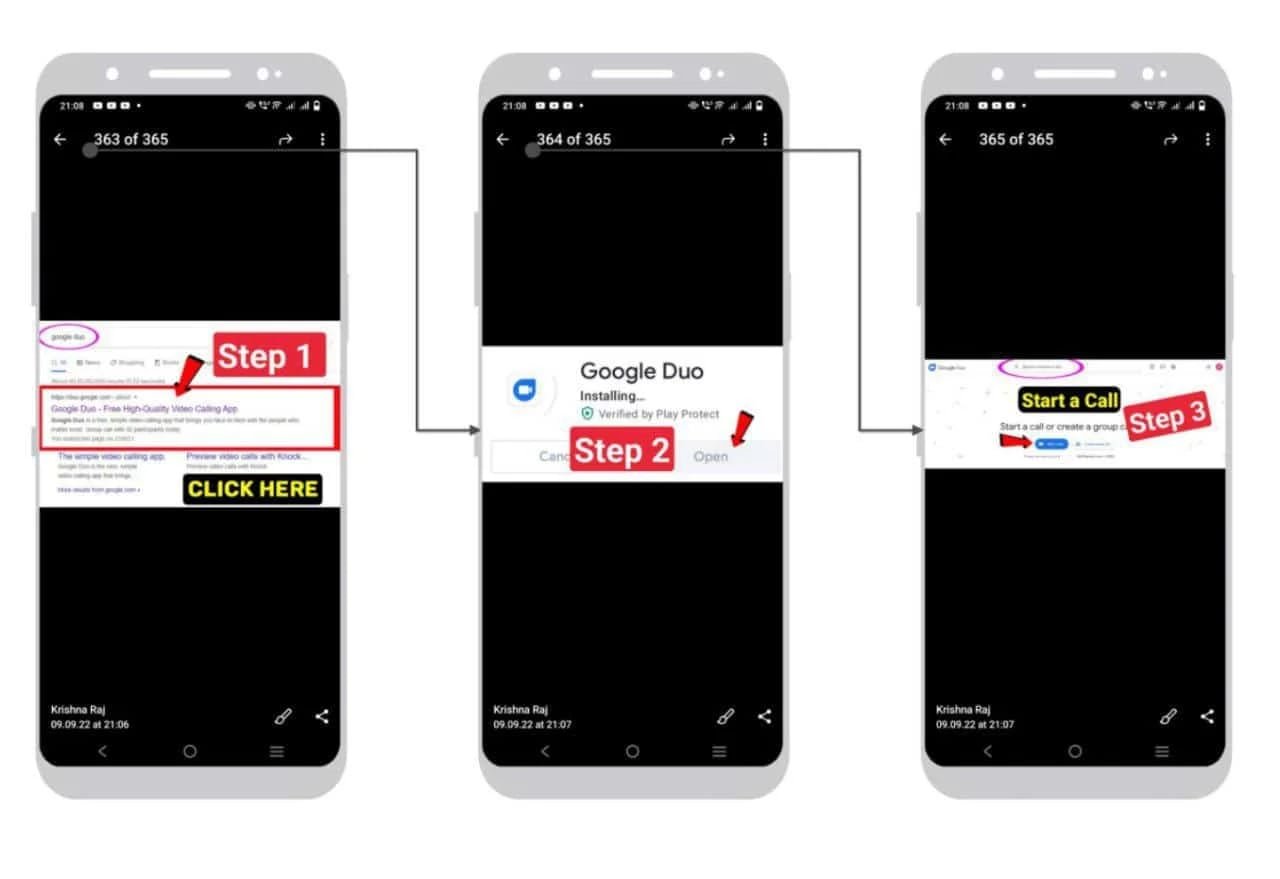
WhatsApp Web Se Video Call kaise kare
तो चलिए दोस्तों, अब आपको Detail में बताते है, WhatsApp Web Se Video Call kaise kare नीचे दी गई सभी स्टेप्स को ध्यानपूर्वक पढ़े और फॉलो करें।
Step 1 व्हाट्सएप वेब के जरिए वीडियो कॉल करने के लिए सबसे पहले वेब ब्राउजर में “WhatsApp” ओपन करें।
Step 2 यहां आपको “Create a Room” रूम का ऑप्शन दिखाई देगा, उस ऑप्शन पर क्लिक करे।
Step 3 अब आपकी स्क्रीन पर एक पॉट-अप आएगा, उस पर टैप करके आगे बढ़े।
Step 4 इतना करने के बाद रूम क्रिएट करके उन लोगों को लिंक भेजें, जिनके साथ आप वीडियो कॉल करना चाहते हैं
Step 5 अब आप काफी आसानी से व्हाट्सएप वेब से वीडियो कॉल कर सकते है।
Note: दोस्तो इस तरीके से आप Laptop/ Computer या PC से भी बहुत ही आसानी से वीडियो कॉल करने कर सकते हैं।
Jio Phone Se WhatsApp Video Call kaise kare
jio keypad mobile me whatsapp se video call kaise kare इसके लिए आपको नीचे दी गई सभी जानकारी को पढ़े और सभी स्टेप्स को ध्यान से फॉलो करे।
Step 1 सबसे पहले आपको Jio Store से Jio Video Call App को डाउनलोड कर के install करना है।
Step 2 इसके बाद Call की बटन को लॉन्ग प्रेस करे। अब आपके पास दो आप्शन आयेंगे Recent और Contacts.
इन दोनों में से आपको Contacts पर क्लिक करना होगा।
Step 3 इसके बाद आपके सामने सभी Contacts आ जायेंगे।
अब जिस व्यक्ति को आप Video Call करना चाहते हैं,उस कॉन्टैक्ट नंबर को सेलेक्ट करें। और Video Call के आइकॉन पर OK प्रेस करें।
Step 4 इतना करने के बाद जिसे आप Video Call कर रहे हैं उसके पास Video कॉल चला जायेगा। तो कितना आसान है, Jio Phone Se WhatsApp Video Call करना।
Laptop Me Video Call Kaise Kare Whatsapp Se
व्हाट्सएप कंप्यूटर संस्करण पर वीडियो कॉल करने के लिए नीचे दिए गए स्टेप्स फॉलो करें:
Step 1. सबसे पहले, अपने कंप्यूटर के वेब ब्राउज़र में व्हाट्सएप के वेबसाइट “web.whatsapp.com” पर जाएं और अपना व्हाट्सएप अकाउंट लॉगिन करें।
Step 2. अब, आपके स्क्रीन पर QR कोड दिखाई देगा, जिसे आपको अपने मोबाइल के व्हाट्सएप ऐप से स्कैन करना होगा। इसके लिए, व्हाट्सएप ऐप में “WhatsApp Web” विकल्प पर क्लिक करें और QR कोड स्कैन करें।
Step 3. जब आपका व्हाट्सएप अकाउंट कंप्यूटर से कनेक्ट हो जाए, तो आपको व्हाट्सएप के वेब संस्करण में आपके व्हाट्सएप चैट्स दिखाई देंगे।
Step 4. अब, जिस भी कंटैक्ट से आप वीडियो कॉल करना चाहते हैं, उसका चैट ओपन करें और वीडियो कॉल आइकन पर क्लिक करें।
Step 5. जब आप वीडियो कॉल आइकन पर क्लिक करेंगे, तो आपके सामने एक पॉप-अप विंडो खुलेगी जिसमें आपसे परमिशन मांगा जाएगा। Permission Allow कर देने के बाद, वीडियो कॉल शुरू हो जाएगा।
इस तरह आप अपने कंप्यूटर से WhatsApp के वेब संस्करण के द्वारा वीडियो कॉल कर सकते हैं।
Laptop Se Video call के लिए Best App’s
- Zoom
- IMO
- ICQ
- TOX
- Slack
- Sykpe
Relates Posts
Laptop Me App kaise Download kare
“लोगो ने यह भी पूछा”(FAQ)
लैपटॉप से वीडियो कॉलिंग कैसे कर सकते हैं?
यदि आपको नॉर्मल कॉल यानि Voice call करना है,तो Voice Only के ऑप्शन पर क्लिक करें। और यदि आपको वीडियो कॉल करना हैं। तो आपको Voice and Video पर क्लिक करना होगा।
यहां आपको दो ऑप्शन नजर आएगा Voice and Video कॉल का जिसमे से आपको वीडियो कालिंग के ऑप्शन को सेलेक्ट करना हैं। अब आपके स्क्रीन पर Webcam और Mircophone का ऑप्शन दिखेगा अब आप वीडियो कॉल का भरपूर आनंद ले सकते हैं।
लैपटॉप से मोबाइल पर कॉल कैसे करें?
लैपटॉप से मोबाइल पर video call और Voice call करने के लिए अलग-अलग software का इस्तेमाल किया जाता है जैसे कि : skype google voice,Jio 4g voice, google duo,imo, WhatsApp और भी काफी वेबसाइट हैं।
व्हाट्सएप से वॉइस कॉल कैसे की जाती है?
सबसे पहले आपको WhatsApp खोलना है, फिर कॉल्स टैब पर क्लिक करे । और नई कॉल पर टैप करें। आप जिस भी आदमी से संपर्क करना चाहते हैं। उसे ढूँढें,फिर वॉइस कॉल पर टैप करें।
Laptop Video Call App?
Google Meet के द्वारा आप लैपटॉप में वीडियो कॉल कर सकते हैं। यह डिजिटल Communication के लिए Best Laptop Video Call App है।
निष्कर्ष
दोस्तो आज हम आपको बताए की कैसे आप “Laptop Me Video Call kaise kare” तथा इस टॉपिक से जुड़े उन तमाम सवाल जो आपके मन में उठ सकते हैं।
हम उन सभी सवालों का जवाब देने की पूरी कोशिश किए हैं। लेकिन यदि फिर भी आपके मन कोई सवाल हैं,इस टॉपिक से संबधित तो आप हमे कॉमेंट के जरिए पूछ सकते हैं।
और यदि आप कुछ भी सिख पाए होंगे इस आर्टिकल के जरिए तो आप हमारा मनोबल बढ़ाने के लिए इस आर्टिकल को अपने फ्रेंड्स,फैमिली ग्रुप में जरूर शेयर करें।
धन्यवाद!